|
|
Oprogramowanie edukacyjne 2013 | Windows |
Używając widoku przezroczystego tła można wyświetlać pulpit oraz okna znajdujące się pod oknem programu SMART Notebook, pracując interaktywnie z otwartym, przezroczystym plikiem. Można rysować na przezroczystej stronie używając atramentu cyfrowego i zapisywać notatki w pliku. Ponadto można wyświetlić narzędzia pomiarowe, przechwytywać ekran oraz wykonywać wiele innych czynności. Jeśli dany obszar ekranu nie zawiera żadnych obiektów programu SMART Notebook, można zaznaczać i oddziaływać na pulpit oraz inne aplikacje znajdujące się pod oknem programu SMART Notebook.
Wyświetlanie pliku w widoku pełnoekranowym
-
Naciśnij opcję Pokaż ekrany
 , a następnie wybierz Przezroczyste tło.
, a następnie wybierz Przezroczyste tło.Tło okna SMART Notebook stanie się przezroczyste, co umożliwi oglądanie pulpitu oraz programu znajdujących się za oknem SMART Notebook, podczas gdy wszelkie obiekty na stronie pliku .notebook pozostaną widoczne.
Zostanie wyświetlony pasek narzędzi Przezroczyste tło.
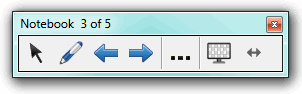
Przycisk
Polecenie
Działanie

Wybierz
Wybieranie obiektów na bieżącej stronie lub oddziaływanie na pulpit oraz obiekty aplikacji w miejscach, które nie są zasłonięte obiektami programu SMART Notebook.

Pióra i podświetlacze
Pisz lub rysuj za pomocą atramentu kaligraficznego.

Poprzednia strona
Wyświetlenie poprzedniej strony w bieżącym pliku.

Następna strona
Wyświetlenie następnej strony w bieżącym pliku.

Więcej opcji
Otwarcie menu z opcjami umożliwiającymi dodanie zasłony ekranu, wybranie różnych rodzajów atramentu cyfrowego, piór kreatywnych, dodanie linii, kształtów oraz wykonanie innych czynności.

Wyłącz przezroczyste tło
Powrót do widoku standardowego.

Opcje paska narzędzi
Wyświetlanie dodatkowych przycisków na pasku narzędzi.
Uwagi
-
Na pasku narzędzi wyświetlany jest numer bieżącej strony oraz całkowita liczba stron w pliku.
-
Jeśli jest zainstalowane oprogramowanie SMART Response, pojawia się dodatkowy przycisk, który umożliwia wstawianie pytań i ocen administracyjnych.
-
Wyświetlanie dodatkowych przycisków na pasku narzędzi
-
Naciśnij przycisk Opcje paska narzędzi
 .
.Pasek narzędzi rozszerzy się, aby pomieścić następujące przyciski.
Przycisk
Polecenie
Działanie

Pusta strona
Wstawienie nowej, pustej strony w bieżącym pliku.

Cofnij
Cofnięcie skutku ostatniej czynności.

Usuń
Usunięcie wszystkich wybranych obiektów.

Wyczyść stronę
Kasowanie całości atramentu cyfrowego oraz wszystkich obiektów ze strony.

Pasek narzędzi przechwytywania ekranu
Otwieranie paska narzędzi przechwytywania ekranu (patrz Korzystanie z paska narzędzi do przechwytywania ekranu).

Wstaw linijkę
Wstawianie na stronie linijki (patrz Korzystanie z linijki).

Wstaw kątomierz-ekierkę
Wstawianie na stronie kątomierza (patrz Korzystanie z kątomierza).

Wstaw kątomierz-ekierkę
Wstawianie na stronie kątomierza-ekierki (patrz Korzystanie z kątomierza-ekierki).

Wstaw kompas
Wstawianie na stronie kompasu (patrz Korzystanie z cyrkla).
© 2013 SMART Technologies ULC. Wszelkie prawa zastrzeżone. Ostatnia aktualizacja 03/2013.
Informacje prawne